Heim >System-Tutorial >Windows-Serie >So verwenden Sie das Win10-Image zum Upgrade von Win81
So verwenden Sie das Win10-Image zum Upgrade von Win81
- 王林nach vorne
- 2024-01-08 11:41:31997Durchsuche
So aktualisieren Sie Win8 1 mit Image auf Win10
Die folgenden Installationsschritte sind:
1. Laden Sie zunächst die Bilddatei der Win10-Vorschauversion herunter. Es ist zu beachten, dass die Win10-Vorschauversion für vereinfachtes Chinesisch über zwei Systemversionen verfügt, 32-Bit und 64-Bit. Wenn Ihr Computerspeicher mehr als 4 GB hat, laden Sie bitte die 64-Bit-Version herunter. Wenn der Speicher weniger als 4 GB beträgt, wählen Sie einfach die 32-Bit-Version.
2. Wenn Sie ein Win8/8.1-Benutzer sind, müssen Sie nach dem Herunterladen des Images nur auf die ISO-Image-Datei doppelklicken, um sie zu öffnen (Win7-Benutzer müssen ein virtuelles optisches Laufwerk verwenden). Geben Sie als Nächstes das Verzeichnis des DVD-Laufwerks ein und doppelklicken Sie auf [Setup], um das Programm auszuführen, wie unten gezeigt:
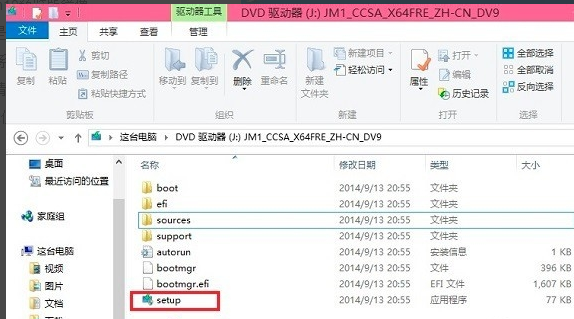
3. Nach dem Ausführen sehen Sie die folgende Win10-Installationsoberfläche. Klicken Sie zunächst auf „Zustimmung zustimmen“ und klicken Sie auf „Weiter“, wie in der Abbildung unten dargestellt:
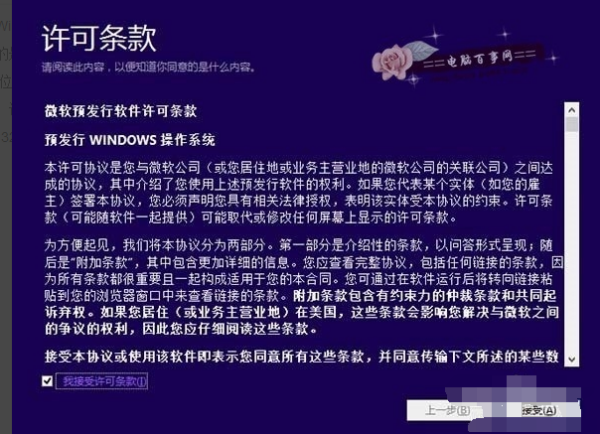
4. Als nächstes wird die Meldung „Speichern und Sie sind bereit zur Installation“ angezeigt. Dies dient hauptsächlich der Umgebungsüberwachung. Sie müssen eine Weile warten, bis Sie unten auf „Weiter“ klicken können unten. :
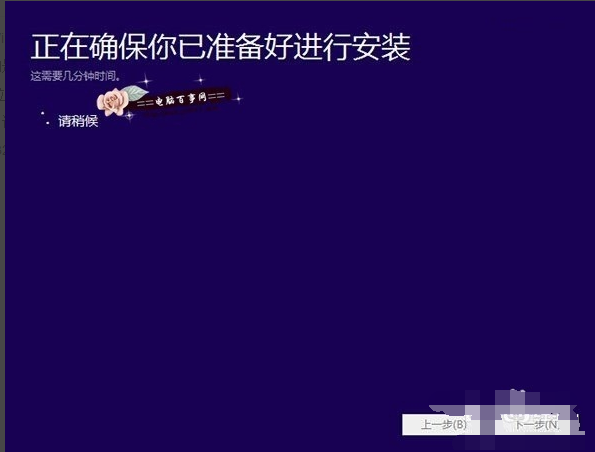
5. Nach Abschluss der Prüfung listet das Installationsprogramm Punkte auf, die Ihrer Aufmerksamkeit bedürfen, z. B. fehlende Systemfunktionen oder Kompatibilität vorhandener Software usw. Klicken Sie im Allgemeinen auf „OK“. Wenn nach der Überprüfung nichts Ihrer Aufmerksamkeit bedarf, erscheint die unten gezeigte Oberfläche:
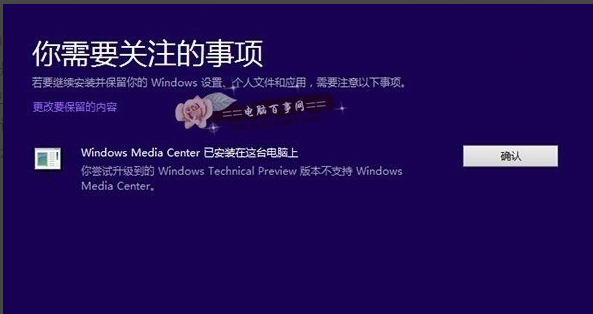
6. Als nächstes wird die folgende Meldung „Bereit zur Installation“ angezeigt. Da Win8 oder Win8.1 Win10 überschreibt und aktualisiert, können Sie überprüfen, ob zuvor installierte Software und Anwendungen erhalten bleiben, und dann direkt auf „Installieren“ klicken ", wie im Bild unten gezeigt:

7. Hier werden spezielle Eingabeaufforderungen angezeigt. Wählen Sie „Windows-Einstellungen, persönliche Dateien und Anwendungsoptionen beibehalten“ und klicken Sie dann unten auf „Weiter“, wie in der Abbildung unten dargestellt:
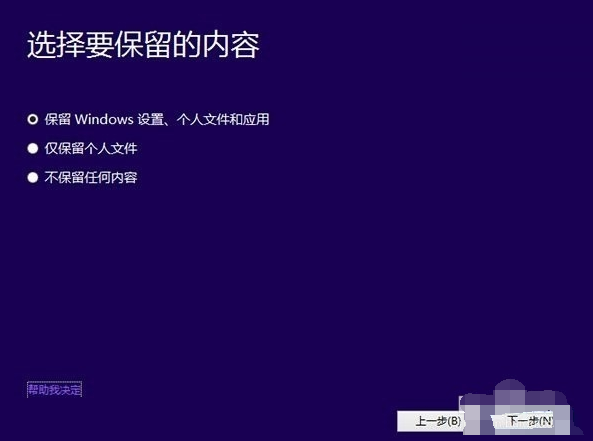
8. Abschließend gelangen Sie zum Installationsprozess des Upgrades von Win8.1 auf Win10. Während des Upgrades werden mehrere Neustarts durchgeführt , Win8.1 kann erfolgreich auf die Win10-Vorschauversion aktualisiert werden.
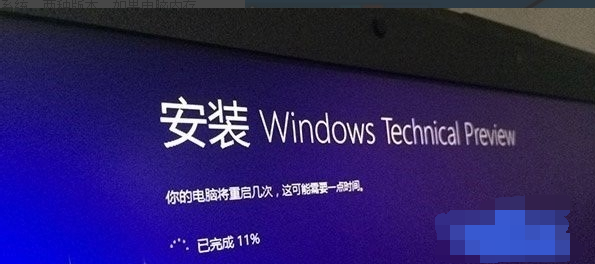
Senden Sie mir die Original-Spiegelnetzwerkdiskette der Win8 1 Professional-Version
win8.1 Professional Edition X64:
ed2k://|file|cn_windows_8_1_pro_vl_x64_dvd_2971907.iso|4032598016|1FDA520B3E8880E2FB00B20439E0826E|/
win8.1 Professional Edition X86:
ed2k://|file|cn_windows_8_1_pro_vl_x86_dvd_2972620.iso|3049981952|5B396C3A0BA99617647D9AFE8403AFA5|/
win8.1 mit Update1 X64:
ed2k://|file|cn_windows_8.1_professional_vl_with_update_x64_dvd_4050293.iso|4136626176|4D2363F9E06BFD50A78B1E6464702959|/
win8.1 mit Update1 x86:
ed2k://|file|cn_windows_8.1_professional_vl_with_update_x86_dvd_4048630.iso|3086659584|41CAAB5DAC5643F6E0048576D609C19A|/
Mit Thunder herunterladen
Das obige ist der detaillierte Inhalt vonSo verwenden Sie das Win10-Image zum Upgrade von Win81. Für weitere Informationen folgen Sie bitte anderen verwandten Artikeln auf der PHP chinesischen Website!
In Verbindung stehende Artikel
Mehr sehen- So lösen Sie das Problem, dass sich der Windows 7-Desktop um 90 Grad dreht
- So beenden Sie einen laufenden Prozess in Win7 zwangsweise
- Heute veröffentlichte Vorschauversion von Win11 Build 25336.1010: Wird hauptsächlich zum Testen von Betriebs- und Wartungspipelines verwendet
- Win11 Beta-Vorschau Build 22621.1610/22624.1610 heute veröffentlicht (einschließlich Update KB5025299)
- Die Fingerabdruckerkennung kann auf ASUS-Computern nicht verwendet werden. Tipps zum Hinzufügen von Fingerabdrücken zu ASUS-Computern

